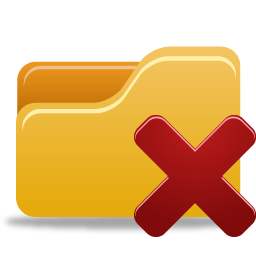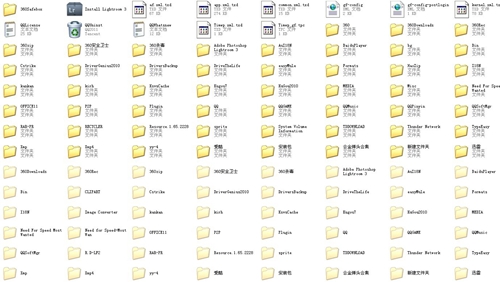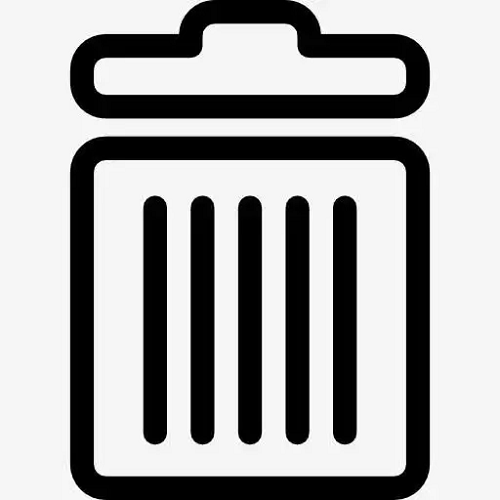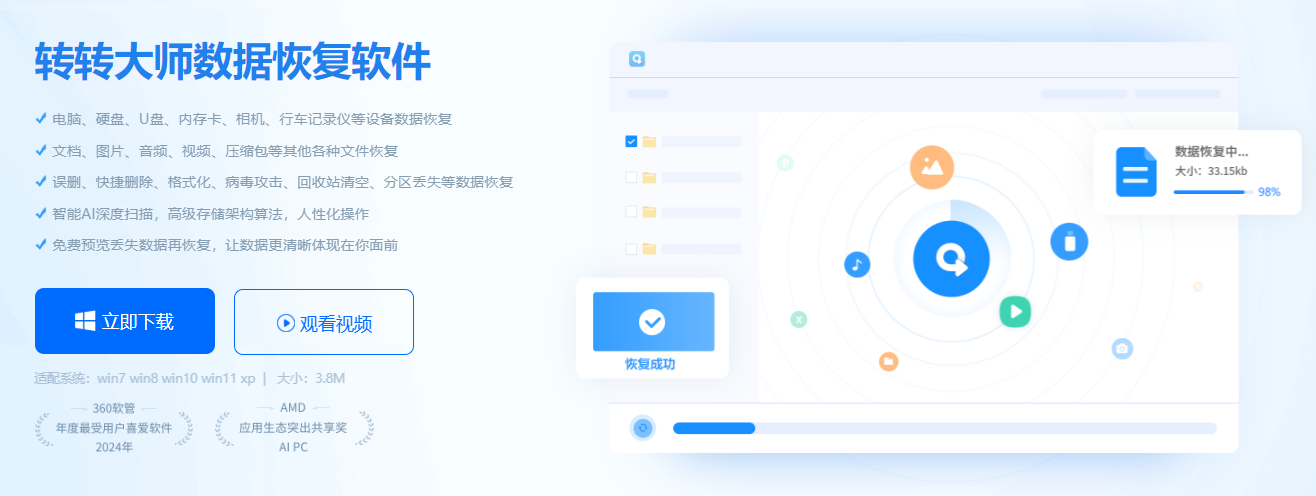为您推荐相关教程
更多视频 > AI摘要
AI摘要
摘要:本文介绍了恢复误删除文件的三种方法。首先,可以尝试从回收站恢复刚刚删除的文件;其次,如果无法从回收站恢复或文件被彻底删除,可以使用数据恢复软件如转转大师等来扫描并恢复文件,但需注意并不能保证100%恢复;最后,若文件非常重要或上述方法无效,可以考虑寻求专业数据恢复服务的帮助。在选择服务时,应确保服务商的可靠性和个人隐私安全。
摘要由平台通过智能技术生成在日常生活中,我们经常遇到误删除文件的情况。有时候,我们不小心删除了重要的文件,或者在清理电脑时误删了重要的资料。这时候,我们可能会感到非常沮丧和无助。但是,不要担心,因为恢复误删除的文件并不是不可能的事情。下面,我将介绍一些常见的怎样恢复误删除的文件方法。
一、从回收站恢复
如果你刚刚删除了文件,那么首先尝试从回收站恢复。在Windows系统中,当你删除一个文件时,它通常会被移动到回收站。你可以通过以下步骤从回收站恢复文件:
1、打开回收站。2、找到你误删除的文件。
3、右键点击该文件,选择“还原”选项。
请注意,如果你清空了回收站或者在删除文件后进行了磁盘清理,那么文件可能无法从回收站恢复。
二、使用数据恢复软件
如果你无法从回收站恢复文件,或者你的文件被彻底删除或格式化了,那么你可能需要使用数据恢复软件来恢复文件。市面上有很多数据恢复软件可供选择,例如EaseUS Recover My Files、转转大师数据恢复等。这些软件可以扫描你的硬盘,寻找被删除的文件并尝试恢复它们。下面以转转大师数据恢复软件操作为例。
误删除恢复步骤:
第一步、选择误删除恢复模式

转转大师数据恢复软件有六个功能,我们选择误删除恢复并且点击进去。
第二步、选择原数据储存位置

选择原数据储存位置,这点很重要,文件能不能找到就看它的了,如果不确定位置,也可以多次尝试哦。
第三步、扫描

文件扫描需要一点时间,需要耐心等候哦。
第四步、查找文件

在软件扫描的文件中找到我们要恢复的文件,查找文件的方法很多,可以按照左边的文件类型来,也可以直接搜索文件名查找哦。
第五步、预览文件

我们找到文件后不要着急,最好是先预览一下情况,因为也有文件被覆盖恢复失败的情况,而预览是判断文件是否能恢复的最好方法,双击一下文件即可预览。
第六步、恢复文件

点击恢复按钮选择导出目录,设置一下路径,注意不要选在数据所在的分区哦,以免数据被覆盖。

导出完成,打开即可查看恢复的文件。
请注意,数据恢复软件并不能保证100%恢复所有被删除的文件。有些文件可能因为被覆盖或损坏而无法恢复。因此,在使用数据恢复软件时,请尽可能早地停止使用可能包含重要文件的分区,以减少文件被覆盖的可能性。
三、寻求专业帮助
如果你无法使用以上方法恢复误删除的文件,或者你的文件非常重要且价值较高,那么你可以考虑寻求专业帮助。专业的数据恢复服务通常提供更高级的恢复技术和更专业的服务,可以帮助你更有效地恢复误删除的文件。你可以通过互联网搜索或咨询专业的数据恢复服务提供商来获取更多信息。
总之,误删除文件并不可怕,只要我们采取正确的措施和方法,就可以有效地恢复这些文件。在使用数据恢复软件或寻求专业帮助时,请确保选择可靠的服务提供商并保护好自己的隐私和安全。


 技术电话:17306009113
技术电话:17306009113 工作时间:08:30-22:00
工作时间:08:30-22:00 常见问题>>
常见问题>> 转转大师数据恢复软件
转转大师数据恢复软件
 微软office中国区合作伙伴
微软office中国区合作伙伴
 微信
微信 微信
微信 QQ
QQ QQ
QQ QQ空间
QQ空间 QQ空间
QQ空间 微博
微博 微博
微博
 怎样恢复误删除的文件
怎样恢复误删除的文件
 免费下载
免费下载